如何安装最新版Oracle 12c数据库win7安装Oracle
1、解压缩两个压缩文件到同一个目录中即可,双击运行,打开如图所示的安装向导界面,这里不填以及取消勾选
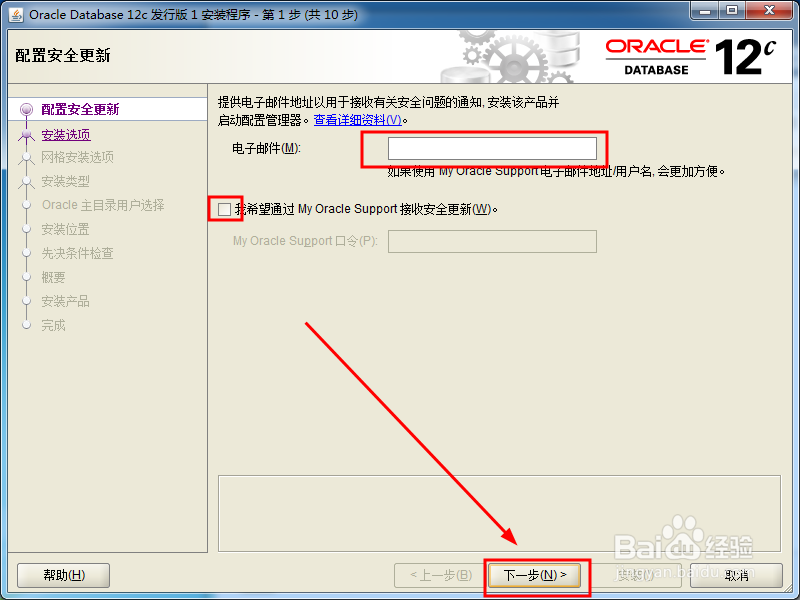
2、点击下一步会弹出如图所示的对话框,点击是按钮即可(如果不希望接受通知的操作,否则请填入信息)
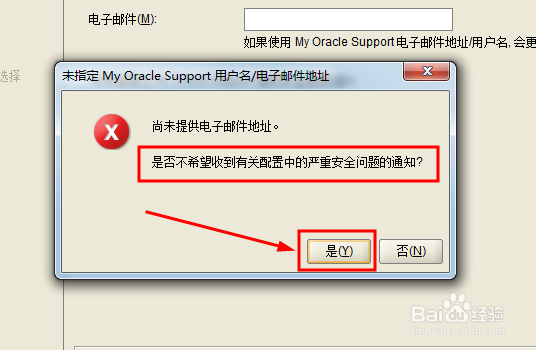
3、然后来到第二步安装选项,选择右侧的选项(如果第一次安装建议直接选择第一个,其他的根据情况选择)
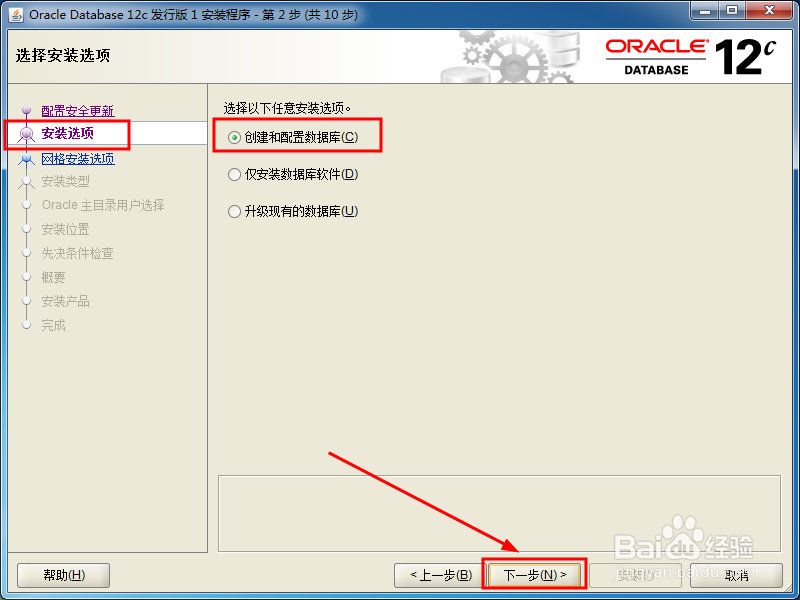
4、我们是用来学习的,所以直接点击桌面类即可。可以看一下描述信息,进行选择
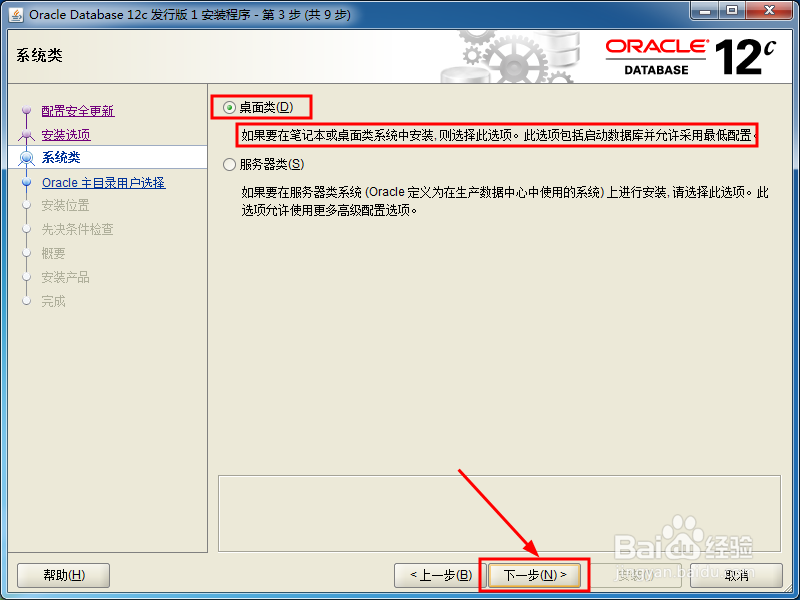
5、为了简单也为了不创那么多用户,我直接使用现有的用户进行安装了(输入对应的信息即可)
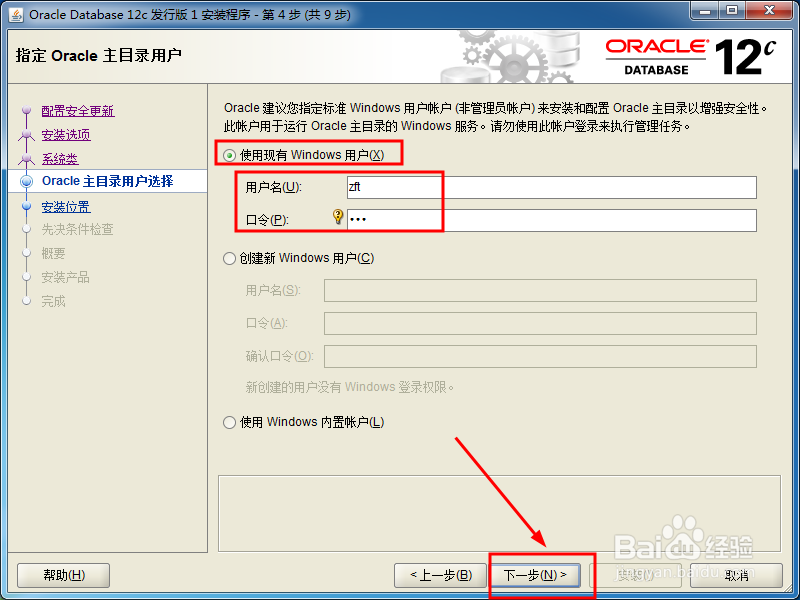
6、然后猝不及防的遇到了图中的提示,错误原因是我使用了管理员用户,看一下操作信息就明白了
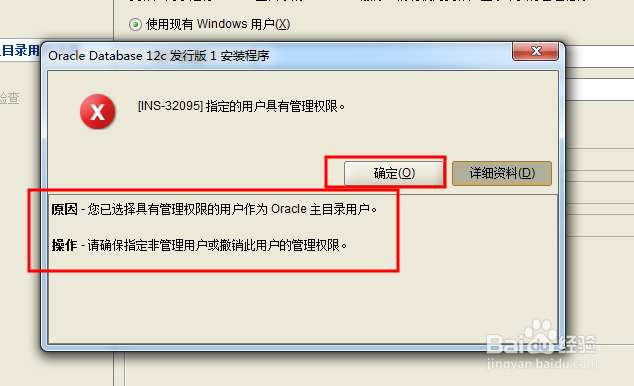
7、这里我们回到刚刚的界面,选择第二个创建一个新的用户,(备份一下用户名和密码哦)
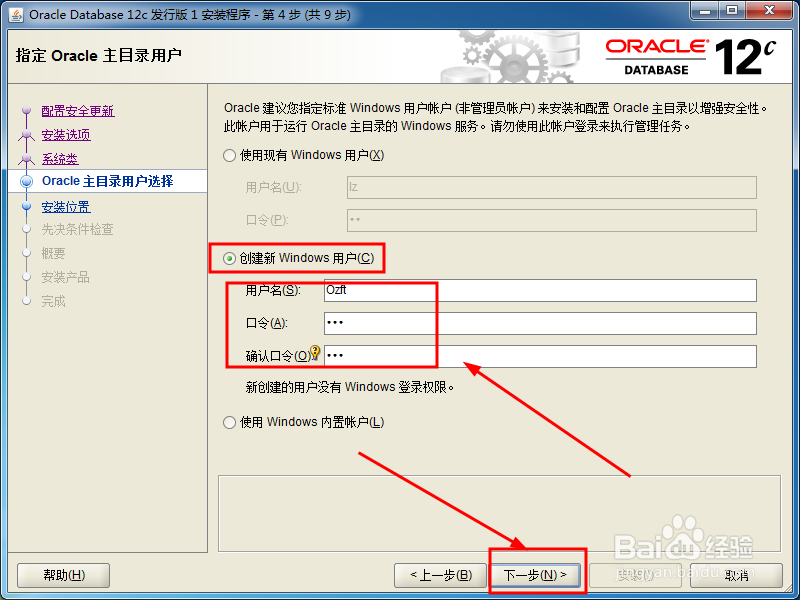
8、然后会自动选择磁盘容量较大的磁盘进行安装,这里建议字符集选择utf8,输入口令(默认数据库为orcl),蓝色框中自选
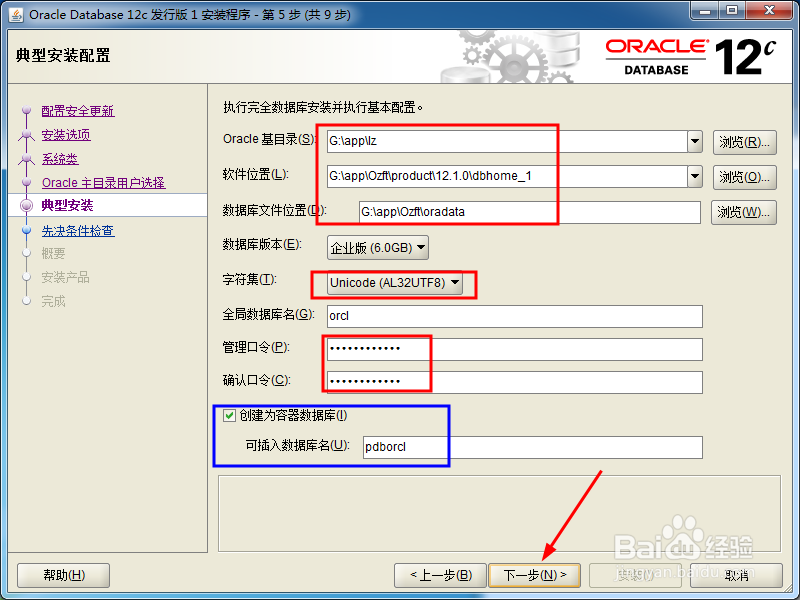
9、出现如图所示的提示,忽略即可(点击是按钮继续,如果你想解决可以选择详细资料(无影响))
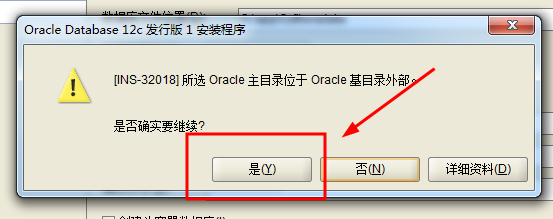
10、这里显示的就是我们刚刚的设置信息,确认后可以点击安装否则点击相应的字段后面的编辑按钮进行修改
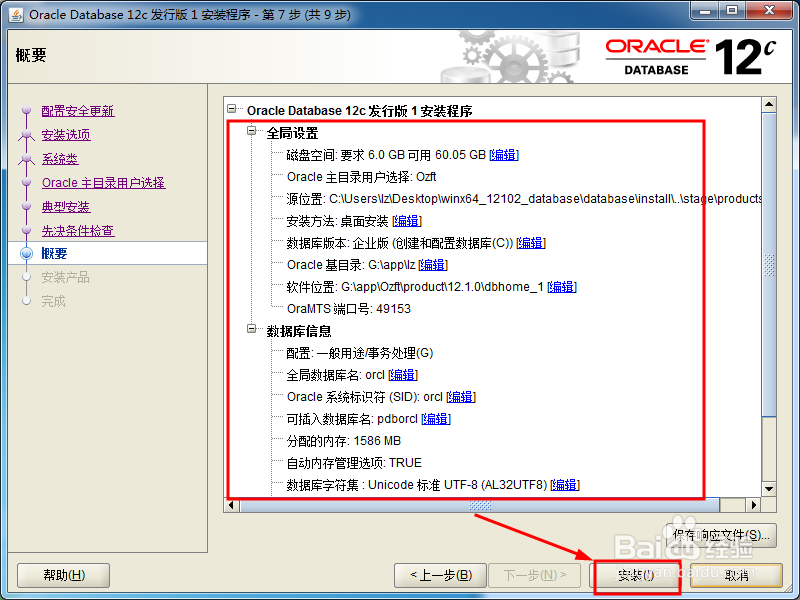
11、等待安装,进度条或者状态信息指明安装到哪一步了,建议不要停止(否则会造成再次安装出现冲突(不是比现))
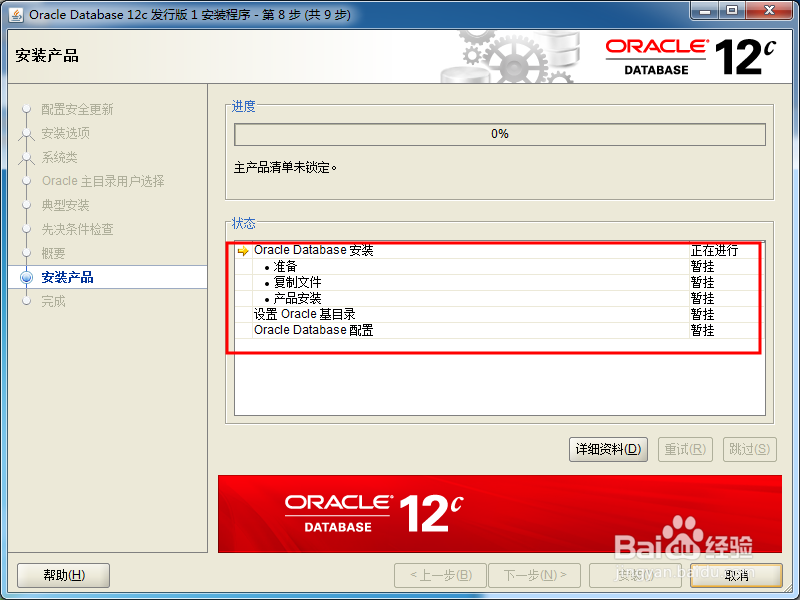
12、安装完成后出现图中的窗口(这里建议选择口令管理(我没有选择当时,就不能开启scott用户了,有点麻烦))
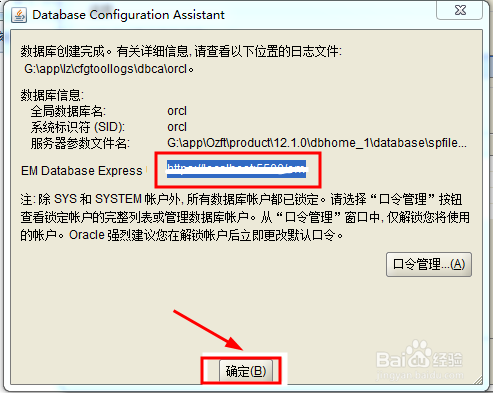
13、然后回到这个界面。提示安装成功,点击关闭按钮即可
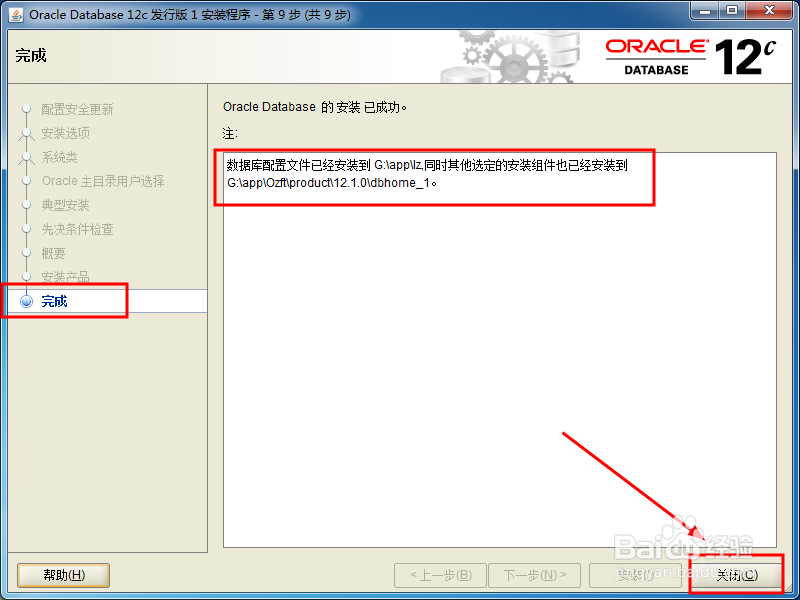
声明:本网站引用、摘录或转载内容仅供网站访问者交流或参考,不代表本站立场,如存在版权或非法内容,请联系站长删除,联系邮箱:site.kefu@qq.com。
阅读量:151
阅读量:82
阅读量:180
阅读量:131
阅读量:162